Microsoft Power BI biedt de mogelijkheid om een mobiele indeling van een dashboard te maken. Dit kan zonder dat wijzigingen in het originele dashboard doorgevoerd hoeven te worden. Op die manier is het mogelijk om de gebruiker optimaal te bedienen, onafhankelijk van het device dat zij voor het dashboard gebruiken. Wil je weten hoe je een mobiele indeling in Power BI van je dashboard kan maken? Lees dan dit artikel stap voor stap.
Stap 1: Schakel over naar de mobiele indeling in Power BI
Om aan het ontwerpen van de mobiele indeling te kunnen beginnen is het van belang dat in Power BI desktop wordt overgeschakeld naar de mobiele indeling. Open hiervoor het dashboard waarvan je een mobiele indeling wilt maken en navigeer naar het tabblad ‘Weergeven’. Klik vervolgens op ‘Mobiele indeling’, zoals hieronder is weergegeven. In dit voorbeeld gebruiken wij een sales dashboard, welke je op deze pagina kan vinden.
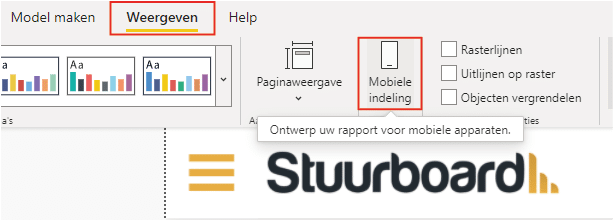
Bij het overschakelen naar de mobiele indeling in Power BI desktop krijg je het onderstaande scherm. Hierin is de vorm van een mobiel zichtbaar. Daarnaast houdt Power BI de pagina’s aan zoals die in de bureaublad versie staan. Aan de rechterkant van het scherm staan alle visuele elementen die op de desbetreffende pagina staan. Op die manier maakt Power BI het gemakkelijk om per pagina de mobiele versie te maken.
Let op: maak je gebruik van bladwijzers en zijn enkele visuele elementen standaard verborgen? Die zijn dan ook in de mobiele versie verborgen. Wil je alleen de zichtbare zien? Klik dan op het uitgelichte filter en kies ‘Zichtbaar’.
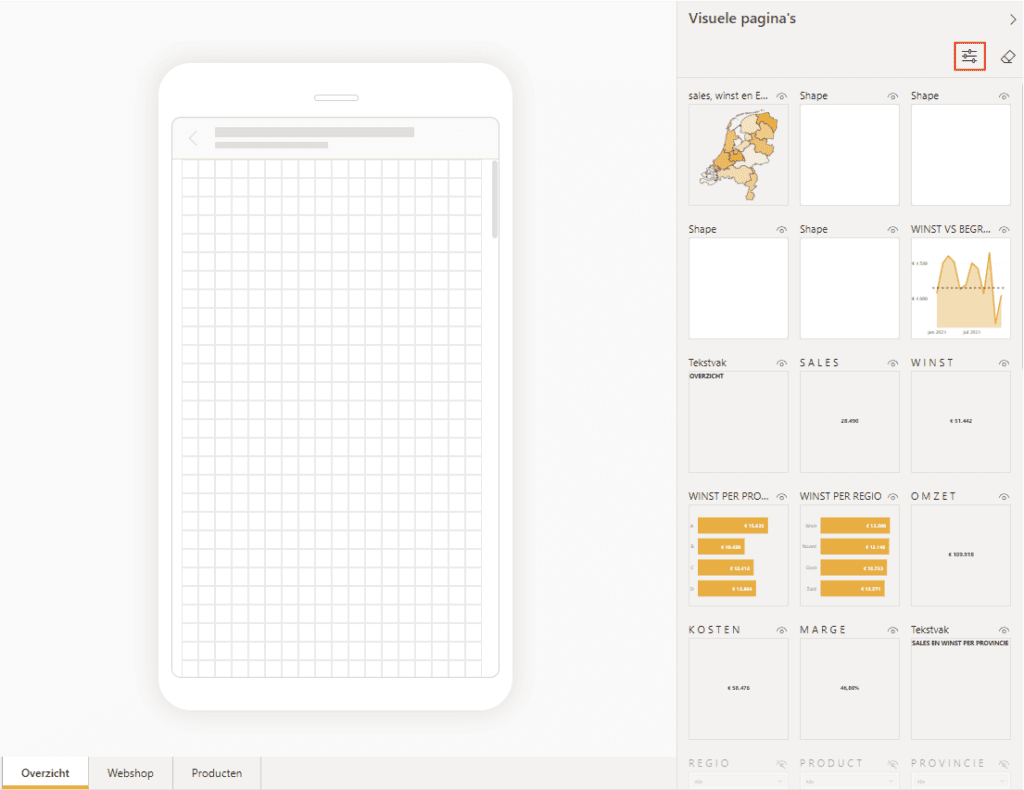
Stap 2: Mobiele versie indelen
Het indelen van de mobiele versie is vrij eenvoudig, omdat je keus hebt uit de bestaande visuele elementen. Toch kan het mobiele formaat de indeling bemoeilijken, maar dat is afhankelijk van hoe je de bureaublad versie hebt ingedeeld. De eerste stap is het slepen van een visueel element naar de grid. Pas het formaat vervolgens aan, zodat deze geschikt is voor de mobiele versie. Let op: dit heeft geen invloed op het formaat in de bureaublad versie.
In dit voorbeeld hebben wij de pagina ‘Overzicht’ omgezet naar een mobiele versie.
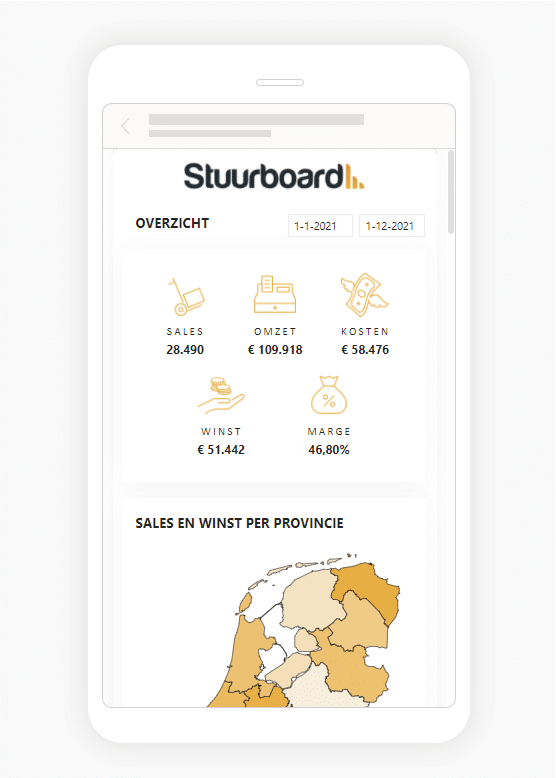
Stap 3: Mobiele versie gebruiken
Voor het gebruik van de mobiele versie van jouw Power BI dashboard is het van belang dat je de Power BI app op je telefoon hebt geïnstalleerd. Dat kan in de App Store en in de Google Play Store. Wanneer je bent ingelogd werkt de navigatie in de app hetzelfde als op de computer. Elk gepubliceerd dashboard kan worden geopend in de Power BI app, maar de mobiele versie opent zich als een dashboard deze heeft. Het resultaat staat hieronder.
Tip: Het gebruik van tooltips werkt ook in de mobiele versie. Wil je weten hoe je die kan maken? Dat kan je hier lezen.
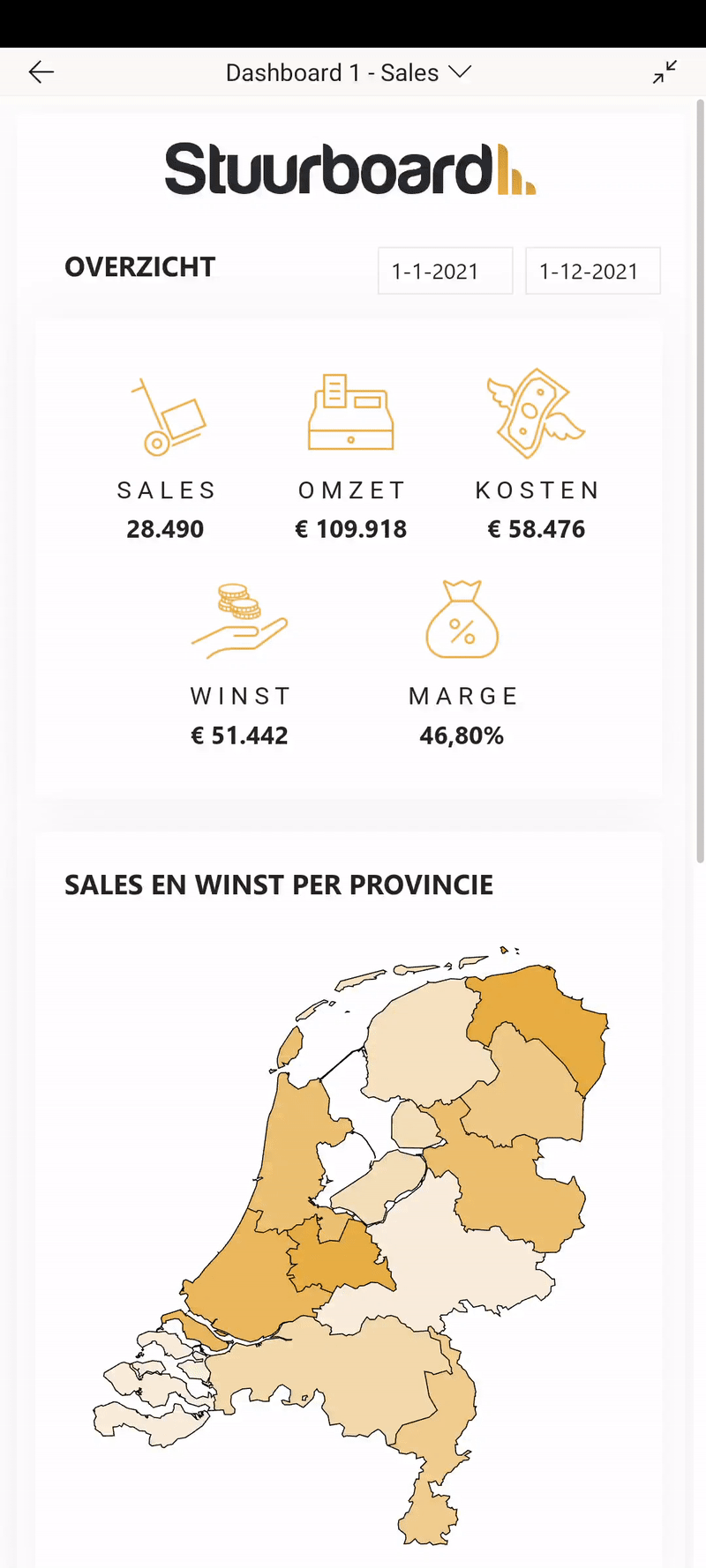
Hopelijk is het jou ook gelukt om een mobiele indeling van een dashboard in Power BI te maken. Ben je benieuwd naar andere artikelen binnen onze kennisbank? Lees bijvoorbeeld hier hoe je sparklines in een tabel kan toevoegen in Power BI. Heb je vragen? Neem dan gerust contact met ons op.




